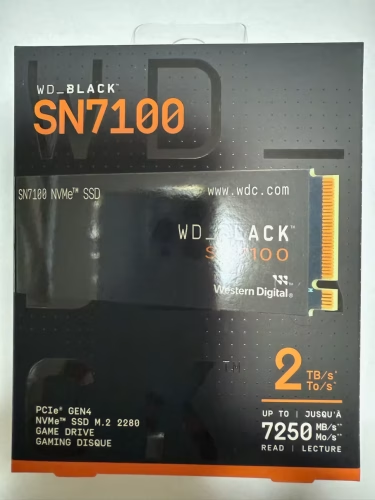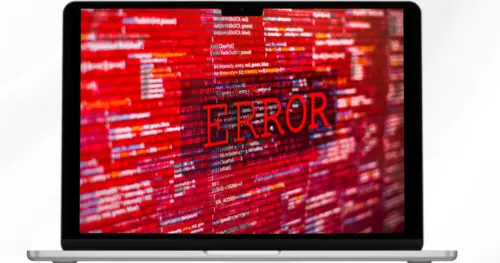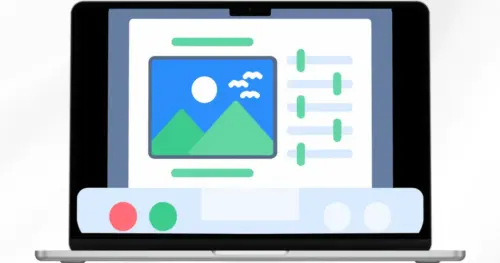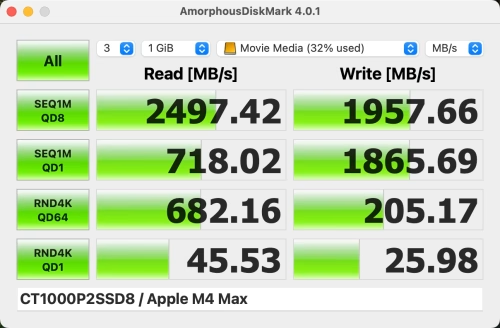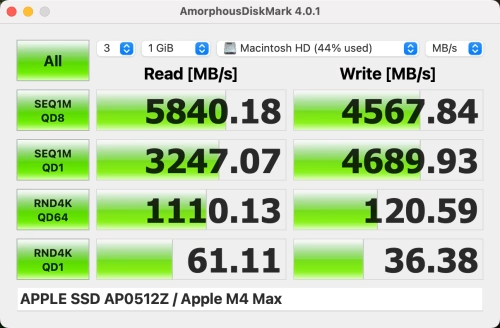キーボードが壊れてしまった
手持ちキーボードの一つが壊れてしまいました。お値段3000円程度の安いキーボードでしたが、Bluetooth接続可能で3つのデバイスを切り替えて使えるタイプのものです。ノートパソコンライクのキーストロークの浅い、ペチペチした打鍵感のもので、メンブレンタイプだったのでそれほど打ちやすい訳ではなかったのですが、接続する先が
- Windowsマシン
- Mac
- Linuxマシン
だったため、3台登録できるところが便利でした。しかし、左Ctrlキーが効かなくなってしまったため残念ながらお役御免となりました。
使用期間は1年くらいだったと思うので、ちょっと寿命が短かったと思います。
FILCO Majestouch Convertible 2 HAKUA Tenkeylessに決めました
次はある程度耐久性があって、できればノートパソコンライクのキーストロークの浅いものではなくて、打ちやすいキーボードがよいと思いました。以前は東プレのRealForceを使っていた事もあるので、あんな感じの打ちやすいキーボードを所望。
ちなみにRealForceは非常に打ちやすくてよいキーボードですが、いかんせん現行製品が有線接続Onlyのためどうしてもほかを探さなくてはいけません。Bluetoothマルチペアリング対応ならばまた常用したいのですけどね。
Bluetooth接続最低3台以上で、多少お値段が張っても耐久性が合って打ちやすそうなキーボードとなるとあまり選択肢はありません。なお、テンキーは普段必要がないため、テンキーレスはマストです。条件に合いそうなのはFILCO Majestouch Convertible 2 HAKUA でした。特徴は
- Bluetooth接続登録4台まで可能 USB接続(こちらは普段使う予定はないけど、Bluetooth接続が使えない起動時のUEFI画面上で操作するときは有線接続が必須になるためあれば便利)
- メカニカルキーボードで耐久性がある。
- 軸によってキー押下の重さや打鍵感が変わる。いろいろなタイプから選べる。
- テンキーレスでキー配列はオーソドックスで方向キーの配置に無理がない
Keychronなるメーカーもお値段手頃なメカニカルキーボードを発売していて、こちらはK2 Wireless Mechanical Keyboardを候補として検討してみたのですが、
- よい点
Bluetooth5.1対応と最新バージョンのBluetoothに対応しているため、省電力性に優れる(FILCO Majestouch Convertible 2 HAKUAはBluetooth3.0対応) - よくない点
省スペース有線の設計のようで、方向キーの配置に難がある。特に↓の直上に↑がないのは自分的には受け入れられないかな。
軸の選択
メカニカルキーボードは軸によって使用感が変わるそうなので、この点はよく調査をして公開しないようにしないといけません。
各軸の特徴はFILCOのホームページに解説が載っていました
以前東プレRealForceを使っていたこともあり、比較的軽めの打鍵感が好みなので、いちばん軽いという赤軸を選びました。
購入したのはこちら
お値段定価で16,800円。yahooショッピングでポイントがたくさんつくお店で購入しましたので、少し安く購入することができました。
使用感など
東プレRealForceと比べるとさらに軽い感じがします。それでもやや感触は違って、
RealForceは押下していくに従ってやや抵抗感が増していく感じがするのに対して、メカニカル赤軸は同じ力でそこまでストンと落ちていくような感じです。もちろん若干押下に従って少し抵抗感が増していく感じはしますがRealForceほど抵抗感がない感じです。
壊れたキーボードはノートパソコン風のストロークの浅いキーボードだったため、使いやすさは格段に向上しました。
今のところ以下の三台のマシンを登録しています。
- Windows10マシン(MB内蔵のIntel Bluetoothモジュールを使用)
- M1 Mac Mini
- Linuxマシン(Linux Mint20.2、Linux Mint(3) Bluetooth5.0対応ドングルを使ってみるに投稿した、RealTekチップを利用したUSBドングルを利用した接続)
いずれも、当方の環境では接続性に問題はなく快適に接続できています。
登録したマシンの切替も簡単で図中のCtrl + Alt + Fnキー同時押しで切替モードになったら、キーボード上部の①〜④のキーを押下して切替です。

接続に成功したかどうかは右上のランプの色と組み合わせでわかるので、シンプルですが切替状態の把握もバッチリです。
ただし、Macはキー配列が異なるため、そのままでは非常に使いにくくなります。
Karabiner-ElementsでMacのUS配列キーボードをコマンドキーで英数/かな変換にする
のホームページを参考にKarabiner-Elementsを導入してキー配列を入れ替えました。
キーボードの印刷にMac用のキー(cmd とかOptionきーとか)が側面に印刷されていればもっと使いやすいのですが、Mac用は入れ替え後のキー配列を心の目で読むしかありませんね。
それでも純正キーボードは著しくキーストロークが浅いため、Majestouchの方が作業は楽です
追記 macで再起動後、パスワード入力画面でキーボードが使えない
Macで使用しているときに問題点がありました。サスペンドからの復帰したときは、問題なくキーボードとMacが接続してくれるのですが、再起動したときにパスワード入力画面でキーボードとMacが接続してくれません。
ストレージ全体を暗号化するFileVault機能を有効にしているとパスワード入力画面でキーボードが使えなくなってしまいます。
さりとて、このためにFileVaultを無効にするのもせっかくあるセキュリティ機能が台無しになってしまいますので、再起動ログイン時にはUSBによる有線接続(面倒なのでパスしたい)とするか、ログインのときのみのために保守用として手持ちのApple純正Bluetoothキーボードを残しておくか、しかないようです。